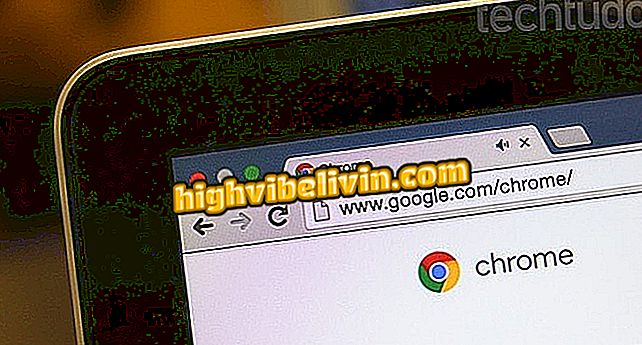Guitar tuning app: õppida, kuidas kasutada GuitarTuna
Tasuta rakendus GuitarTuna on vahend, mis toob digitaalse tuuneri, mis sobib kitarri häälestamiseks. Saadaval on Android- ja iPhone (iOS) telefonid, mis on ideaalne professionaalsetele muusikutele ja üliõpilastele, kes ikka veel ei oska oma instrumente õigesti häälestada. Dünaamiline protsess tarkvara kaudu võimaldab häälestada mis tahes kohas ja ajal vastavalt kasutaja vajadustele.
Rakenduse tasuta versioon ei vaja tööriista juurdepääsuks mingit tüüpi sisselogimist või registreerimist. Pärast paigaldamist asetage mobiiltelefon lihtsalt kitarri kõrvale ja kasutage ekraanil olevaid näitajaid, et tõsta või vähendada stringide pingeid, kuni jõuad õigesse piki. Siin on, kuidas kasutada GuitarTuna oma kitarri häälestamiseks oma mobiiltelefoniga. Nõuanded on mõeldud telefonimudelitele Google'i ja Apple'i operatsioonisüsteemidega.
Kuus autoriõigusega tasuta muusikapanka

GuitarTuna pakub digitaalset tuunerit, mis aitab mobiiltelefoni abil seadmeid häälestada
Tahad osta mobiiltelefoni, telerit ja teisi soodushinnaga tooteid? Tea Võrdle
1. samm. GuitarTuna installimine GuitarTuna lehelt. Avage rakendus ja puudutage nuppu "Luba mikrofoni juurdepääs". Siis mine toimingu kinnitamiseks "OK";

Lubage GuitarTuna rakendusel juurdepääs mobiiltelefoni mikrofonile
2. etapp. Kitarri häälestamiseks vali valik "Guitar". Järgmisel ekraanil siseneb tuuneri andur kuulamisrežiimi. Sel hetkel mängige kitarristringi, mida soovite häälestada. Soovitatav on alustada protseduuri raske "E" akordiga, mis on seadme kõige paksem;

Valige instrument ja alustage häälestusprotsessi rakendusega GuitarTune
3. samm. Asetage telefon instrumendi "suu" lähedusse ja kasutage pesasid, et suurendada või vähendada pinget, mida soovite häälestada. Automaatrežiimis tuvastab rakendus stringi ja kasutab standardse märkuse jaoks õiget seadistust.
Kasutage vastavat bitti stringide pingete suurendamiseks või vähendamiseks ja mobiilsidetähise jälgimiseks rakenduse ekraanil. See toimib instrumendi õige heli indikaatorina (keskjoonena) ja tekitab heli, kui string on häälestatud. Korrake seda toimingut kõigis stringides. Muude seadete nägemiseks klõpsake "Vaikimisi häälestus";

Kontrollige kitarri häälestamist rakenduse Android ja iOS abil
Samm 4. Kasutaja saab ekraanil märkmeid märkmeid esitada ja iga stringi häälestamiseks kuulda võrdlusheli. See toiming lülitab automaatse häälestuse režiimi välja ja muudab teenuse häälestamise kahvliks, mis väljastab iga häälestatava stringi vastava heli. Automaatrežiimi naasmiseks klõpsake klahvi aktiveerimiseks nuppu "Auto".

Lülitage GuitarTuna rakenduses sisse manuaalne häälestusrežiim
Seal. Kasutage vihjeid oma kitarri või muude instrumentide häälestamiseks GuitarTuna abil Android ja iPhone telefonidele.
Kuidas kasutada oma muusikat oma iPhone'is helinana? Esitage foorumis küsimusi.

Kuidas õppida muusikat videotundidega Cifra Club rakenduses